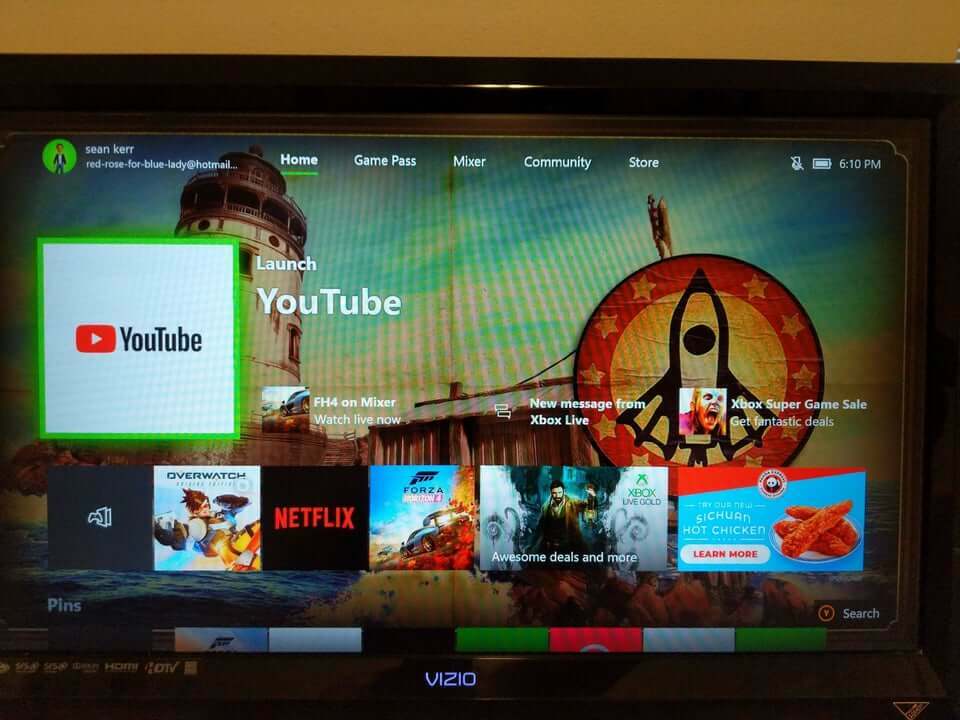Αυτό το λογισμικό θα διατηρήσει τα προγράμματα οδήγησης σας σε λειτουργία και σε λειτουργία, διατηρώντας έτσι ασφαλή από συνηθισμένα σφάλματα υπολογιστή και αστοχία υλικού. Ελέγξτε όλα τα προγράμματα οδήγησης τώρα σε 3 εύκολα βήματα:
- Κατεβάστε το DriverFix (επαληθευμένο αρχείο λήψης).
- Κάντε κλικ Εναρξη σάρωσης για να βρείτε όλα τα προβληματικά προγράμματα οδήγησης.
- Κάντε κλικ Ενημέρωση προγραμμάτων οδήγησης για να λάβετε νέες εκδόσεις και να αποφύγετε δυσλειτουργίες του συστήματος.
- Το DriverFix έχει ληφθεί από το 0 αναγνώστες αυτόν τον μήνα.
Μερικές φορές, όταν προσπαθείτε να ξεκινήσετε ένα παιχνίδι στο Xbox, ενδέχεται να αντιμετωπίσετε το σφάλμα Xbox One 0x87de2712. Εμφανίζεται όταν ο χρήστης προσπαθεί να ξεκινήσει ένα παιχνίδι και το πλήρες σφάλμα διαβάζει:
ΠΑΡΑΚΑΛΩ προσπαθησε ξανα. Δυστυχώς, δεν ήταν δυνατή η έναρξη του ονόματος του παιχνιδιού. Εάν έχετε δίσκο, τοποθετήστε τον τώρα (0x87de2712).
Αυτό το σφάλμα μπορεί να προκύψει για πολλούς λόγους, όπως ζητήματα διακομιστή Xbox Live, εσφαλμένη εναλλακτική διεύθυνση καθώς και ζητήματα που σχετίζονται με υλικολογισμικό.
Εάν επίσης αντιμετωπίζετε προβλήματα με αυτό το σφάλμα, ακολουθούν μερικές συμβουλές αντιμετώπισης προβλημάτων που θα σας βοηθήσουν να επιλύσετε το σφάλμα Xbox One 0x87de2712, ώστε να μπορείτε να ολοκληρώσετε τη συνεδρία παιχνιδιού σας χωρίς προβλήματα.
Πώς μπορώ να διορθώσω το σφάλμα Xbox One 0x87de2712;
1. Ελέγξτε την κατάσταση του διακομιστή Xbox Live

- Εάν χρησιμοποιείτε ψηφιακά μέσα. Δηλαδή, εάν δεν έχετε πρόσβαση στο δίσκο του παιχνιδιού ή εάν είναι ένα παιχνίδι για πολλούς παίκτες που απαιτεί πρόσβαση στο Διαδίκτυο, ενδέχεται να εμφανιστούν κάποια σφάλματα εάν ο διακομιστής Xbox Live αντιμετωπίζει προβλήματα.
- Ο διακομιστής Xbox Live μπορεί να τερματιστεί λόγω προγραμματισμένης συντήρησης ή εάν υπάρχει σφάλμα υλικού.
- Η Microsoft ειδοποιεί τους χρήστες εάν υπάρχει διακοπή υπηρεσίας στη σελίδα της κατάστασης σε πραγματικό χρόνο.
- Επισκέψου το Κατάσταση Xbox Live σελίδα και ελέγξτε εάν υπάρχουν προβλήματα με την υπηρεσία Xbox.
- Σύμφωνα με το Παιχνίδικαι εφαρμογές ενότητα, διαβάστε τις εφαρμογές που αναφέρονται ως επηρεάζονται από ορισμένα ζητήματα και είναι εκτός λειτουργίας.
- Εάν βρεθεί, δεν μπορείτε να κάνετε πολλά για αυτό. Η Microsoft θα διορθώσει και θα αλλάξει την κατάσταση όταν επιλυθεί το ζήτημα.
2. Αλλάξτε τη λειτουργία δικτύου

- Εάν κατά την προηγούμενη αξιολόγηση, το παιχνίδι σας βρέθηκε ότι αναφέρεται στο Xbox Live Status βρίσκεται υπό συντήρηση, δοκιμάστε να αλλάξετε τη λειτουργία δικτύου.
- Πάτα το Xbox κουμπί στον ελεγκτή σας για να ανοίξετε το Οδηγός μενού.
- Από το μενού, μεταβείτε στο Ρυθμίσεις> Σύστημα.
- Επιλέγω Ρυθμίσεις και επιλέξτε Δίκτυο.
- Από το Δίκτυο μενού, ανοίξτε Ρυθμίσεις δικτύου.
- Πρόσβαση Αποσυνδέομαι Ενότητα.
- Αυτό θα βάλει την κονσόλα σας Λειτουργία εκτός σύνδεσης.
- Επανεκκινήστε την κονσόλα για να εφαρμόσετε τις αλλαγές.
- Μετά την επανεκκίνηση, δοκιμάστε να ξεκινήσετε το παιχνίδι με το σφάλμα και ελέγξτε αν το σφάλμα επιλύθηκε.
Ενώ ορισμένα παιχνίδια ενδέχεται να απαιτούν το Διαδίκτυο για την ολοκλήρωση του συγχρονισμού, τα περισσότερα παιχνίδια έχουν σχεδιαστεί για να λειτουργούν εκτός σύνδεσης. Τοποθετώντας το Xbox σε κατάσταση εκτός σύνδεσης, τα παιχνίδια θα αναστείλουν προσωρινά οποιαδήποτε διαδικασία που απαιτεί πρόσβαση στο Διαδίκτυο και θα σας επιτρέψει να παίξετε.
3. Διαγραφή εναλλακτικής διεύθυνσης MAC

- Πατήστε το κουμπί Xbox στον ελεγκτή σας.
- Από το Οδηγός μενού, επιλέξτε Ρυθμίσεις> Όλες οι ρυθμίσεις.
- Ανοιξε το Ρυθμίσεις αυτί.
- Επιλέγω Δίκτυο επιλογή από το αριστερό παράθυρο και επιλέξτε Ρύθμιση δικτύου.
- Από το μενού Δίκτυο, επιλέξτε το Προηγμένες ρυθμίσεις επιλογή.
- Πλοηγηθείτε και επιλέξτε το Εναλλακτική διεύθυνση MAC επιλογή.
- Στο Εναλλακτική διεύθυνση Wire MAC μενού και επιλέξτε το Σαφή κουμπί.
- Επιλέξτε το Επανεκκίνηση κουμπί για να εφαρμόσετε τις αλλαγές.
- Μετά την επανεκκίνηση, ελέγξτε εάν έχει επιλυθεί το σφάλμα Xbox One 0x87de2712.
4. Εκτελέστε έναν κύκλο ισχύος

- Πατήστε παρατεταμένα το Power / Xbox κουμπί στην κονσόλα για 10 δευτερόλεπτα.
- Αφήστε το κουμπί μόλις αναβοσβήνουν τα LED στο μπροστινό μέρος.
- Αφήστε την κονσόλα απενεργοποιημένη για λίγα λεπτά.
- Αποσυνδέστε όλα τα καλώδια που είναι συνδεδεμένα στην κονσόλα, συμπεριλαμβανομένου του καλωδίου τροφοδοσίας.
- Μετά από λίγα λεπτά, επανασυνδέστε το καλώδιο τροφοδοσίας και άλλα καλώδια.
- Ενεργοποιήστε την κονσόλα Xbox πατώντας το κουμπί λειτουργίας.
- Μετά την επανεκκίνηση, δοκιμάστε να ξεκινήσετε το παιχνίδι και ελέγξτε αν το σφάλμα επιλύθηκε.
Το σφάλμα Xbox One 0x87de2712 μπορεί να προκύψει λόγω διακοπής υπηρεσίας. Ωστόσο, έχουμε αναφέρει μερικές λύσεις για να σας βοηθήσουμε να επιλύσετε το σφάλμα και να συνεχίσετε να παίζετε το παιχνίδι.